- Korisnici Windowsa 10 često dobivaju kod pogreške 0xc000025 dok koriste upravitelj particija EaseUS.
- Rješavanje ovog problema je jednostavno. Trebate samo obnoviti sustav, popraviti sektor pokretanja ili provjeriti redoslijed pokretanja u BIOS-u.
- Pristupite našem namjenskom sistemske pogreške odjeljak za više zanimljivih članaka.
- Windows se može pretvoriti u zastrašujuće mjesto ako niste računalni stručnjak. Ovdje smo da vam pomognemo, zato posjetite naš posvećeni Pogreške u sustavu Windows 10 stranica za brze savjete za rješavanje sličnih problema.

Ovaj softver će održavati i pokretati upravljačke programe, čime će se zaštititi od uobičajenih računalnih pogrešaka i kvara hardvera. Provjerite sve svoje upravljačke programe u 3 jednostavna koraka:
- Preuzmite DriverFix (ovjerena datoteka za preuzimanje).
- Klik Započni skeniranje pronaći sve problematične upravljačke programe.
- Klik Ažuriranje upravljačkih programa kako biste dobili nove verzije i izbjegli kvarove u sustavu.
- DriverFix je preuzeo 0 čitatelji ovog mjeseca.
Koristite li Windows 10 operativnog sustava i dobili ste kôd pogreške 0xc000025 dok ste koristili upravitelj particija EaseUS?
Pa, ako pogledate donji vodič, saznat ćete više o tome kako ispraviti kôd pogreške 0xc000025 u sustavu Windows 10 u samo nekoliko minuta vremena i krenuti sa svojim poslom.
Ovaj se kôd pogreške obično pojavljuje nakon ponovnog pokretanja operativnog sustava Windows 10 i uz kôd pogreške 0xc000025 dobit ćete poruku Vaše računalo treba popraviti.
Dane su mogućnosti Pritisnite Enter da biste pokušali ponovo, Pritisnite F8 za postavke pokretanja, i Pritisnite Esc za postavke UEFI firmwarea. Nažalost, nitko od njih ne radi kako je zamišljeno.
Pogreška 0xc000025 može vas spriječiti da pokrenete Windows 10, a kad smo već kod pogrešaka, korisnici su prijavili sljedeće probleme:
- Kôd pogreške u sustavu Windows 0xc0000225 Windows 10 - Ova vam pogreška može spriječiti pokretanje računala i ako je naiđete, provjerite konfiguraciju BIOS-a.
- Vaše računalo treba popraviti kod pogreške 0xc0000225 - Ponekad možete dobiti ovu poruku o pogrešci zajedno s kodom pogreške. Ako se to dogodi, popravite boot sektor ili izvršite automatsko popravljanje.
- Windows 10 se neće pokrenuti, pokrenite se - Ovo je opći problem koji se može povezati s ovom pogreškom. Da biste to popravili, provjerite hardver. Ako to ne pomogne, svakako isprobajte neka druga naša rješenja.
Kako mogu popraviti kod pogreške 0xc0000225 u sustavu Windows 10?
1. Izvršite automatski popravak
Ako se zbog pogreške 0xc000025 ne možete pokrenuti sa sustava Windows, pokušajte izvršiti automatsko popravak. Da biste to učinili, slijedite ove korake:
- Ponovno pokrenite računalo nekoliko puta tijekom slijeda pokretanja.
- Sada biste trebali vidjeti popis opcija. Odaberite Rješavanje problema> Napredne opcije> Popravak pri pokretanju.
- Sada će započeti postupak popravka.
Kada je postupak popravka završen, provjerite je li problem riješen.
Zapeli ste na petlji automatskog popravka? Ne brinite, bacit ćemo vam ovaj nevjerojatni spas.
2. Izvršite obnavljanje sustava
Ovom ćemo metodom obnoviti sustav ako gornji koraci nisu uspjeli, a vi i dalje dobijete navedenu poruku o pogrešci.
Prije pokušaja donjih koraka, predložio bih vam da napravite sigurnosnu kopiju aplikacija i programa koje ste instalirali u sustav Windows 10.
Izvoditi Vraćanje sustava, trebate učiniti sljedeće:
- Ponovno pokrenite računalo nekoliko puta tijekom slijeda pokretanja i odaberite Rješavanje problema> Napredne opcije> Vraćanje sustava.
- Kada Vraćanje sustava otvori, kliknite na Sljedeći.
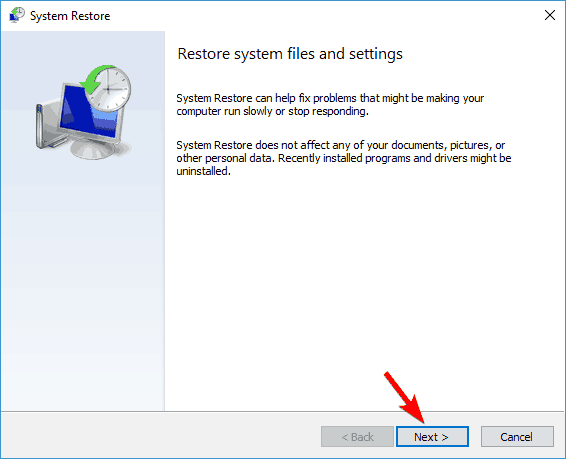
- Pojavit će se popis dostupnih točaka vraćanja. Ako je dostupno, provjerite Prikaži više točaka vraćanja opcija. Odaberite željenu točku vraćanja i kliknite na Sljedeći.
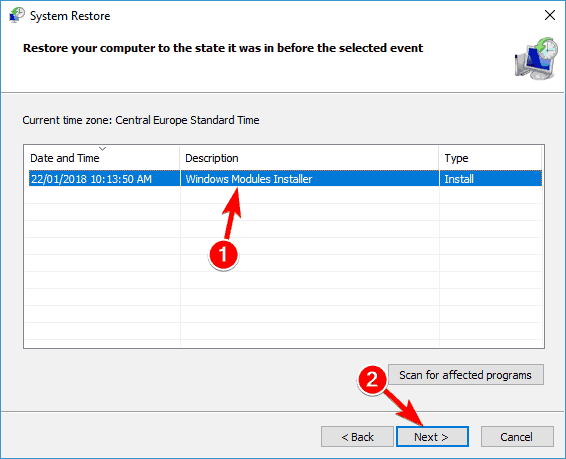
- Sada slijedite upute na zaslonu da biste dovršili postupak restauracije.
Nakon što se računalo vrati u prethodno stanje, provjerite ostaje li problem i dalje.
3. Popravite boot sektor
Ponekad možete naići na pogrešku 0xc000025 ako je vaš boot sektor oštećen. Da biste riješili taj problem, morate popraviti boot sektor na sljedeći način:
- Ponovno pokrenite računalo nekoliko puta tijekom slijeda pokretanja. Time ćete ući Napredni način pokretanja.
- Vidjet ćete popis opcija. Odaberi Napredne opcije> Naredbeni redak.
- Sada će započeti naredbeni redak. Sada morate unijeti sljedeće naredbe:
bootrec / fixboot
bootrec / fixmbr
bootrec / rebuildbcd
Nakon pokretanja ovih naredbi zatvorite Command Prompt i ponovo pokrenite računalo. Vaš je boot sustav sada popravljen i vaš Windows bi se trebao pokrenuti bez ikakvih problema.
Mnogi su korisnici izvijestili da im ovo rješenje odgovara, pa ga svakako isprobajte.
Niste upoznati s naredbenim retkom? Pročitajte naš vodič i rad u Command Prompt-u bit će poput dječje igre.
4. Koristite diskpart alat
Drugi način za ispravljanje ove pogreške je korištenje alata diskpart. Da biste riješili ovaj problem, morate učiniti sljedeće:
- Početak Naredbeni redak kao što smo vam pokazali u prethodnom rješenju.
- Izvedite sljedeće naredbe:
diskpart
svezak popisa - Pojavit će se popis svih svezaka. Sada morate odabrati glasnoću koja je označena kao ESP ili EFI. Da biste to učinili, unesite odaberite glasnoću x. Obavezno zamijenite x s brojem koji predstavlja volumen.
- Sada unesite sljedeće naredbe:
dodijeliti slovo = Z
Izlaz
bcdboot C: windows / s Z: / f UEFI
Nakon pokretanja ovih naredbi zatvorite Command Prompt i ponovo pokrenite računalo i problem bi trebao biti riješen.
5. Izvršite skeniranje chkdsk
Pogreška 0xc000025 obično se odnosi na vaš tvrdi disk, a ako su datoteke na vašem tvrdom disku oštećene, naići ćete na ovu pogrešku.
Da stvar bude još gora, uopće se nećete moći pokrenuti sa sustava Windows 10. Nekoliko je korisnika izvijestilo da su uspjeli riješiti ovaj problem izvršivši skeniranje chkdsk. Da biste to učinili, slijedite ove korake:
- Početak Naredbeni redak kao što smo vam pokazali u prethodnom rješenju.
- Kada se otvori naredbeni redak, unesite chkdsk / f X:. Obavezno zamijenite x sa stvarnim slovom koje predstavlja vašu sistemsku particiju. Prema zadanim postavkama, trebalo bi biti C, ali obično je drugačije kada zapovjedni redak pokrenete izvan sustava Windows.
- Skeniranje Chkdska može trajati 20 minuta ili više, ovisno o veličini vaše particije, pazite da je ne prekidate.
- Kada je skeniranje završeno, ponovo pokrenite računalo i provjerite je li sve u redu.
6. Provjerite redoslijed pokretanja u BIOS-u
Ako se ne možete pokrenuti sa sustava Windows 10 zbog pogreške 0xc000025, problem je možda u redoslijedu pokretanja. Da biste to popravili, morate unijeti BIOS i provjeriti je li vaš tvrdi disk postavljen kao prvi uređaj za pokretanje.
Mnogi su korisnici izvijestili da se taj problem dogodio jer su postavili pogrešan tvrdi disk kao uređaj za pokretanje. Da biste vidjeli kako se ulazi u BIOS i kako se mijenja redoslijed pokretanja, provjerite upute na priručniku matične ploče.
Također možete koristiti neke od najbolji softverski alati za informacije o matičnoj ploči u tom pogledu.
7. Ažurirajte svoj BIOS
Ponekad se može dogoditi pogreška 0xc000025 ako je vaš BIOS zastario. Da biste riješili taj problem, možda biste trebali pokušati ažurirati BIOS.
Moramo vas upozoriti da je ažuriranje BIOS-a napredni postupak, stoga budite posebno oprezni prilikom ažuriranja BIOS-a. Ažuriranje BIOS-a može trajno oštetiti vaše računalo, pa imajte na umu da BIOS ažurirate na vlastiti rizik.
Da biste vidjeli kako ispravno ažurirati BIOS, provjerite priručnik matične ploče i pažljivo slijedite upute. Ako su vam potrebne dodatne informacije, možda biste htjeli provjeriti naš članak o tome kako flash vaš BIOS.
8. Vratite postavke BIOS-a na zadane vrijednosti
U nekim slučajevima možete naići na pogrešku 0xc000025 zbog konfiguracije BIOS-a. Ponekad pojedinačne postavke mogu ometati slijed pokretanja i uzrokovati pojavu ove pogreške.
Međutim, to možete popraviti jednostavnim vraćanjem BIOS-a na zadane vrijednosti. Svaka se inačica BIOS-a razlikuje, a kako biste vidjeli kako resetirati BIOS na zadane vrijednosti, preporučujemo vam da provjerite priručnik matične ploče za detaljne upute.
9. Provjerite svoj hardver
Ako se ova pogreška i dalje pojavljuje na vašem računalu, problem je možda u vašem hardveru. Nekoliko je korisnika izvijestilo da se ovaj problem dogodio jer su njihovi RAM moduli neispravni.
Da biste vidjeli je li problem u vašoj RAM memoriji, morate jedan po jedan testirati svoje RAM module. Najbolji način za to je korištenje alata MemTest86 +. Da biste izvršili detaljno skeniranje, savjetuje se pokretanje skeniranja nekoliko sati.
Imajte na umu da ćete trebati skenirati sve svoje RAM module jedan po jedan ili u skupinama ako želite pronaći neispravan modul.
Ovaj problem može uzrokovati i drugi hardver, a malo je korisnika izvijestilo da je njihov problem nastao zbog labavih kabela. Prema njihovim riječima, njihov tvrdi disk nije bio pravilno povezan i to je uzrokovalo pojavu problema.
Ako imate isti problem, svakako provjerite jesu li kabeli čvrsto spojeni.
Došli smo do kraja našeg članka u vezi s izdanjem sustava Windows 10 s kodom pogreške 0xc000025. Ako usput naiđete na probleme u ovom uputstvu, možete nam pisati u odjeljku za komentare na stranici koja se nalazi ispod.
Evo popisa s našim najviši izbor antivirusnog softvera ako želite promijeniti svoje s boljim.
Često postavljana pitanja
Kôd pogreške 0xc0000225 znak je da Windows ne može pronaći potrebne sistemske datoteke za pokretanje, da je vaš boot sustav oštećen ili da su datoteke na vašem tvrdom disku oštećene.
Rješavanje pogrešaka u sustavu Windows 10 nije jednostavan zadatak, pa nemojte se ustručavati upotrijebiti alat za rješavanje problema. Pogledajte ovo cjelovit vodič za rješavanje problema Alat za zaustavljanje zaustavlja se prije dovršetka postupka.
Pogreške u sustavu uzrokuju oštećene ili neispravne sistemske datoteke, oštećeni moduli operativnog sustava, neispravne hardverske komponente ili virusi i zlonamjerni softver.
Evo popisa s našim najviši izbor antivirusnog softvera ako želite promijeniti svoje s boljim.


